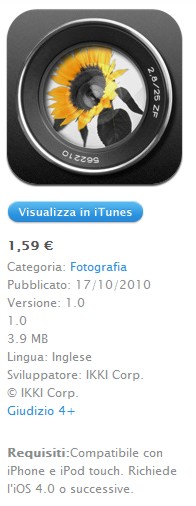Nuova app per tutti gli appassionati del fotoritocco. Oggi vi presentiamo MonoColorme, realizzata da IKKI Corp., che permette di mettere in primo piano i colori di un elemento selezionato e trasformando il resto in bianco e nero. Abbiamo voluto testare l’applicazione e nel seguente articolo vi riportiamo le nostre impressioni.
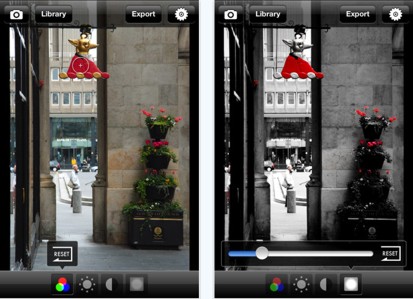
Scheda App Store:
Anche questa app ha un nome che spiega facilmente ciò che riesce ad offrire. Si tratta infatti di un’applicazione fotografica, precisamente rivolta a tutti colore che amano modificare le proprie immagini da iPhone. Tramite semplicissimi passaggi riusciremo ad applicare una particolare tecnica, denominata desaturazione selettiva, che permette di evidenziare il colore di un oggetto, mettendolo in primo piano e convertendo il resto della foto in bianco e nero.
Ma vediamo come funziona: come spesso accade, anche MonoColorme consente di scegliere se scattare una foto al momento o se caricarla direttamente dalla libreria del nostro dispositivo. Per farlo dovete semplicemente cliccare su uno dei due tasti presenti in alto a sinistra del display. Cliccando su “Library” visualizzeremo le foto salvate sul nostro iDevice e scegliamo quella da editare. Ora spostiamo la nostra attenzione in basso al display. Li troviamo quattro icone (partendo da sinistra):
- selezionando la prima icona, attiveremo un puntatore. Bisogna semplicemente posizionarlo sul colore che vogliamo mantenere inalterato ed il resto della foto verrà convertita in bianco e nero (o forse è meglio dire, in scala di grigi);
- con il secondo tasto possiamo regolare la luminosità;
- con il terzo il contrasto;
- mentre con l’ultimo regoliamo l’effetto vignettatura. In fotografia e ottica, la vignettatura indica la riduzione della luminosità dell’immagine alla periferia rispetto al centro. È un difetto causato spesso da ottiche di non buona qualità o dall’uso di paraluce non idonei alla focale dell’obiettivo impiegato. A volte la vignettatura è usata per effetti creativi (ad esempio per attirare l’attenzione al centro dell’immagine). Può essere introdotta deliberatamente dal fotografo usando specifici filtri o delle tecniche di post-produzione (wiki).
Contenti del risultato ottenuto, abbiamo la possibilità di salvare il nostro lavoro tra due tipi di risoluzione:
- 480 x 320;
- originale.
oppure di inviare il tutto tramite email.
Quindi, diversamente da applicazione dello stesso genere, in questo caso non è necessario utilizzare i classici “strumenti di pittura”. Ma tramite un semplice selettore, posizionato sul colore desiderato, riusciremo a creare fantastiche fotografie in pochissimo tempo.
Piccola nota: se il colore selezionato è presente anche in altre zone della foto, questo rimarrà inalterato e messo comunque in risalto (quindi non convertito in bianco e nero). Nell’esempio seguente è possibile vedere come il giallo resta inalterato anche nelle altre mele. Quindi, il colore che andremo a selezionare, se presente, rimarrà visibile anche in altre parti della foto.
Foto originale:

Foto editata: